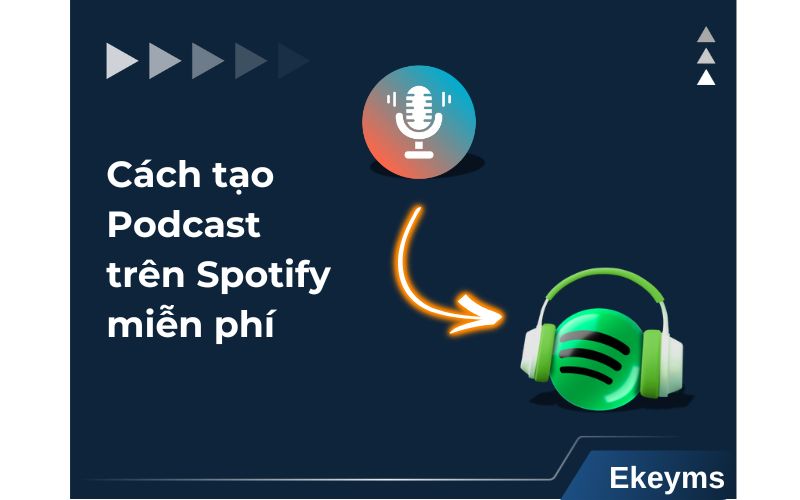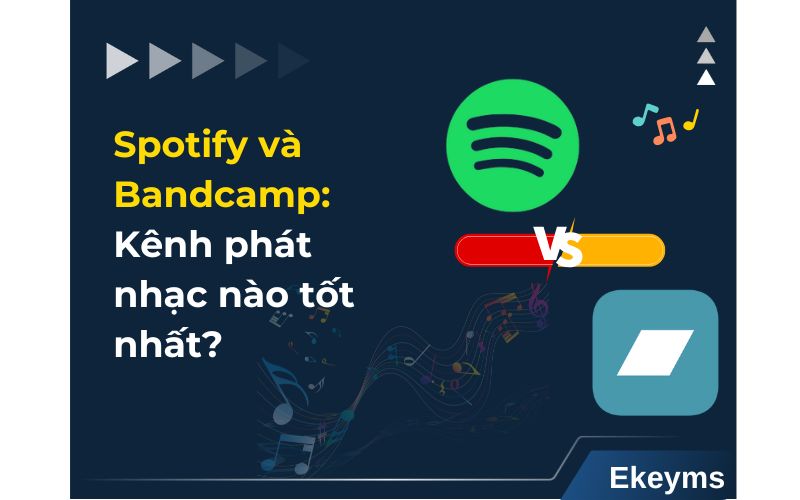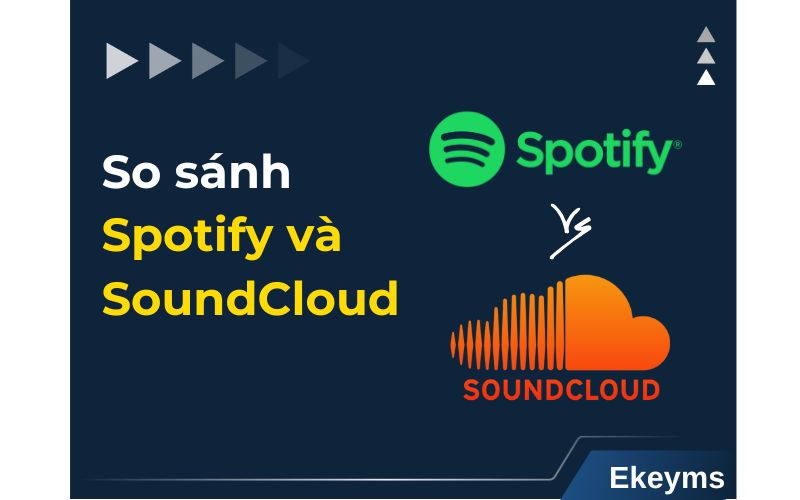Mục lục
Cách tải nhạc trên Spotify nghe nhạc offline về điện thoại, PC
Mục lục
Bạn là một tín đồ yêu âm nhạc và muốn thưởng thức những bài hát yêu thích mọi lúc, mọi nơi? Bạn muốn nghe nhạc offline trên Spotify để tiết kiệm dung lượng data và không bị gián đoạn khi mất kết nối Internet? Bài viết này của Ekeyms sẽ hướng dẫn bạn cách tải nhạc trên Spotify miễn phí về điện thoại và máy tính đơn giản, nhanh chóng trong tích tắc, giúp bạn tận hưởng âm nhạc một cách trọn vẹn nhất!
Điều kiện để tải nhạc trên Spotify
Để có thể áp dụng cách tải nhạc offline trên Spotify mà Ekeyms sắp chia sẻ dưới đây, bạn cần đăng ký gói Spotify Premium bằng momo hoặc thẻ tài khoản ngân hàng với mức phí 59.000 đồng/tháng từ website chính thức của Spotify. Quy trình đăng ký tài khoản Premium khá đơn giản, đa dạng hình thức thanh toán giúp bạn có thể tùy chọn chuyển khoản qua ví điện tử, thẻ tín dụng, hoặc thẻ VISA tuỳ nhu cầu cá nhân.
Ngoài ra, bạn cũng có thể lựa chọn mua hoặc nâng cấp Spotify Premium tại Ekeyms với mức giá siêu hời. Chúng tôi cung cấp chính sách hỗ trợ khách hàng tận tình, bảo hành trọn gói trong suốt thời gian sử dụng dịch vụ, nếu có bất kỳ sự cố hay lỗi gia hạn nâng cấp gói Spotify Premium, chúng tôi đảm bảo sẽ giải quyết nhanh chóng nhất.
Các gói mua Spotify Premium đang cung cấp tại Ekeyms gồm:
| Gói dịch vụ | 3 tháng | 6 tháng | 12 tháng |
| Giá | 139,000 VND | 239,000 VND | 439,000 VND |
Hãy liên hệ ngay với Ekeyms.net để nâng cấp Spotify Premium với mức giá ưu đãi để thỏa sức khám phá kho tàng âm nhạc “khổng lồ”!
Cách tải nhạc trên Spotify về điện thoại, máy tính bảng
Dù bạn sử dụng hệ điều hành IOS hay Android, chỉ với vài thao tác đơn giản là bạn đã có thể nghe nhạc offline không giới hạn trên Spotify mọi lúc mọi nơi. Cách tải nhạc trên Spotify về điện thoại miễn phí sẽ được thực hiện theo 4 bước sau đây:
- Bước 1: Mở ứng dụng Spotify từ màn hình chính của thiết bị và đăng nhập vào tài khoản Spotify Premium.
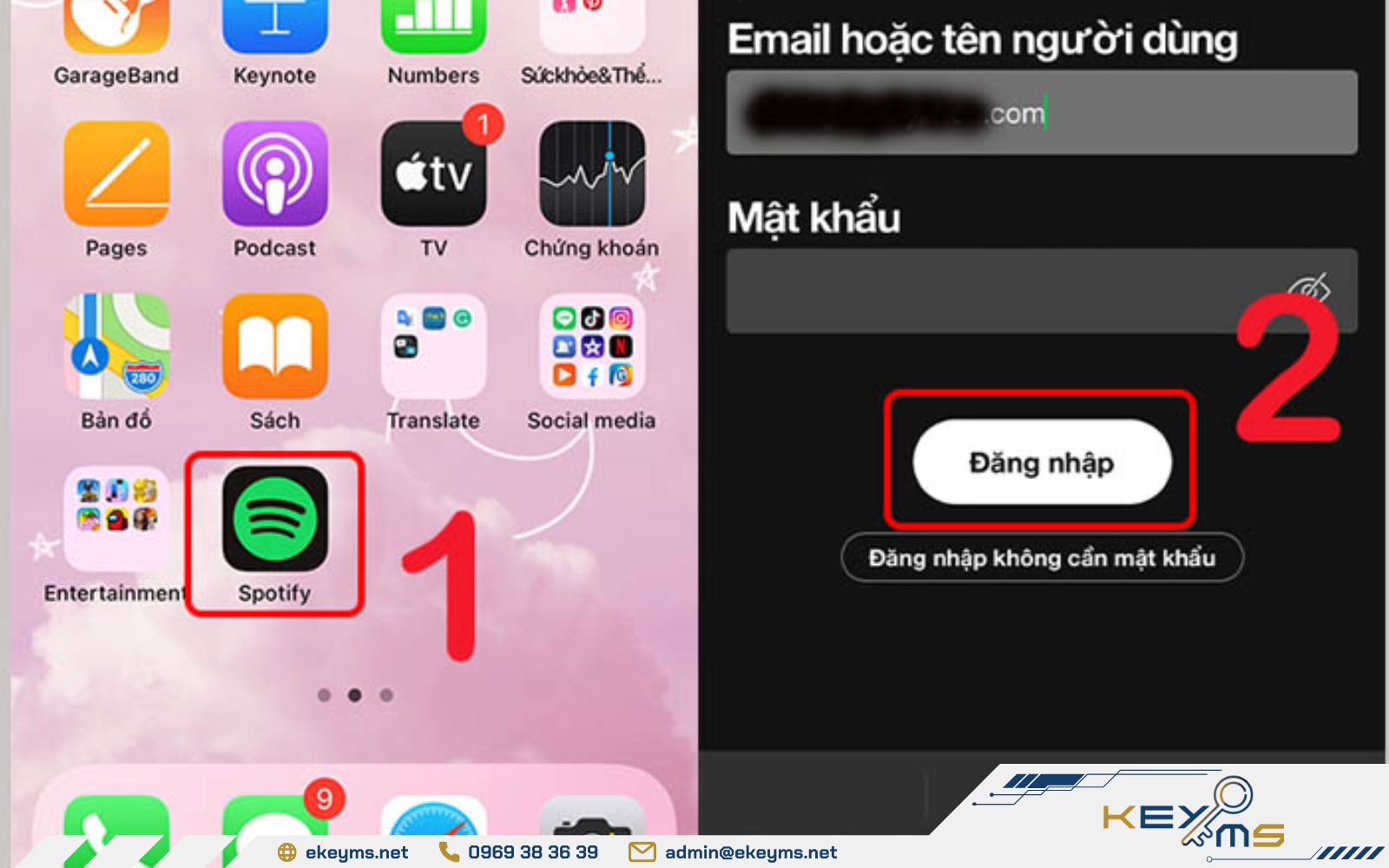
Mở ứng dụng và đăng nhập vào tài khoản Spotify Premium
- Bước 2: Tại giao diện chính, chạm vào mục “Thư viện” ở góc dưới bên phải màn hình. Sau đó, chọn “Album” hoặc “Danh sách phát” (Playlist) mà bạn muốn tải xuống trên Spotify.
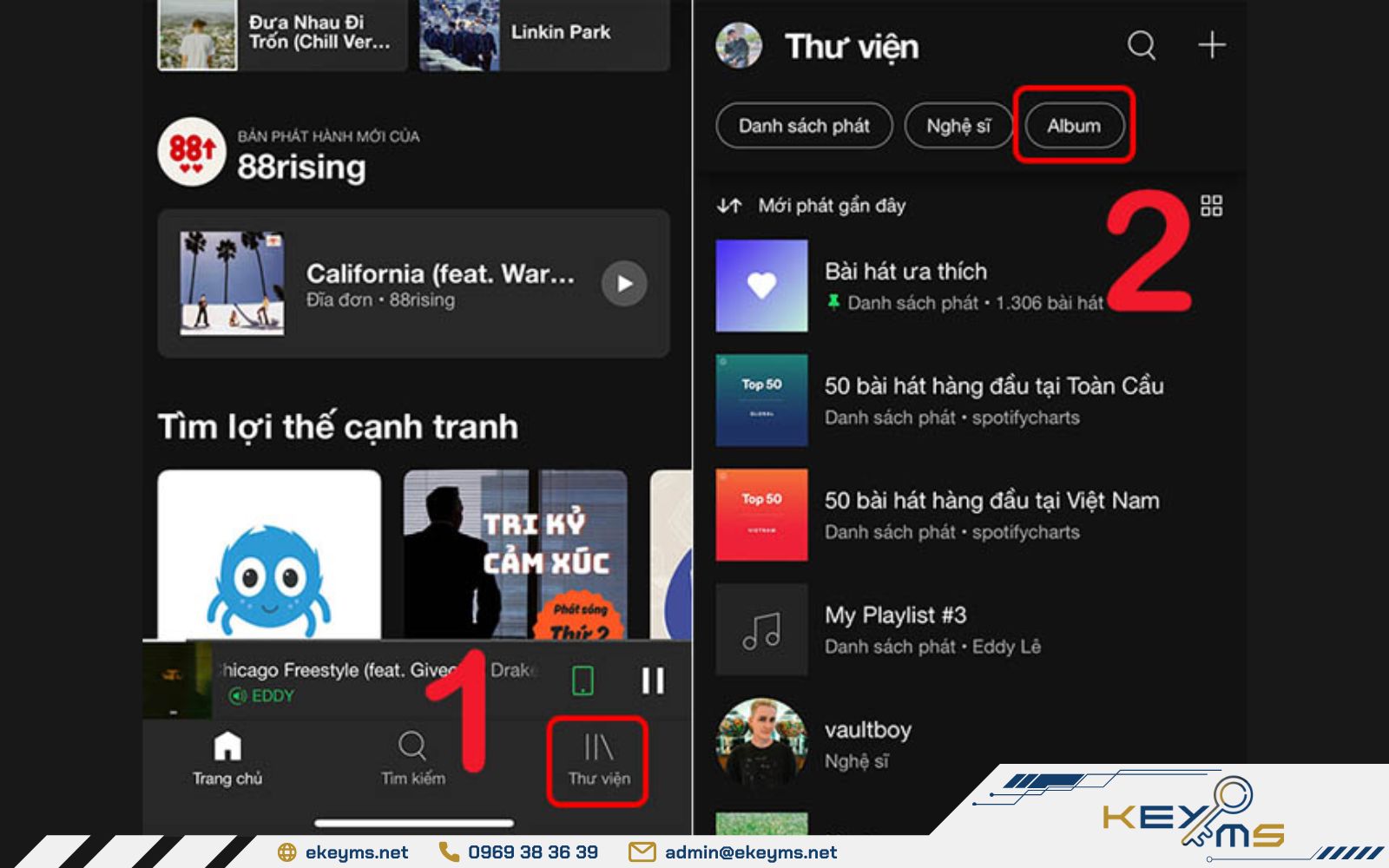
Mở “Thư viện” sau đó chọn những bài hát muốn tải xuống
- Bước 3: Trong album hoặc danh sách phát đã chọn, bạn chỉ cần nhấn vào biểu tượng “Tải xuống” (hình mũi tên chỉ xuống). Spotify sẽ bắt đầu quá trình tải nhạc về trên Spotify cho bạn.
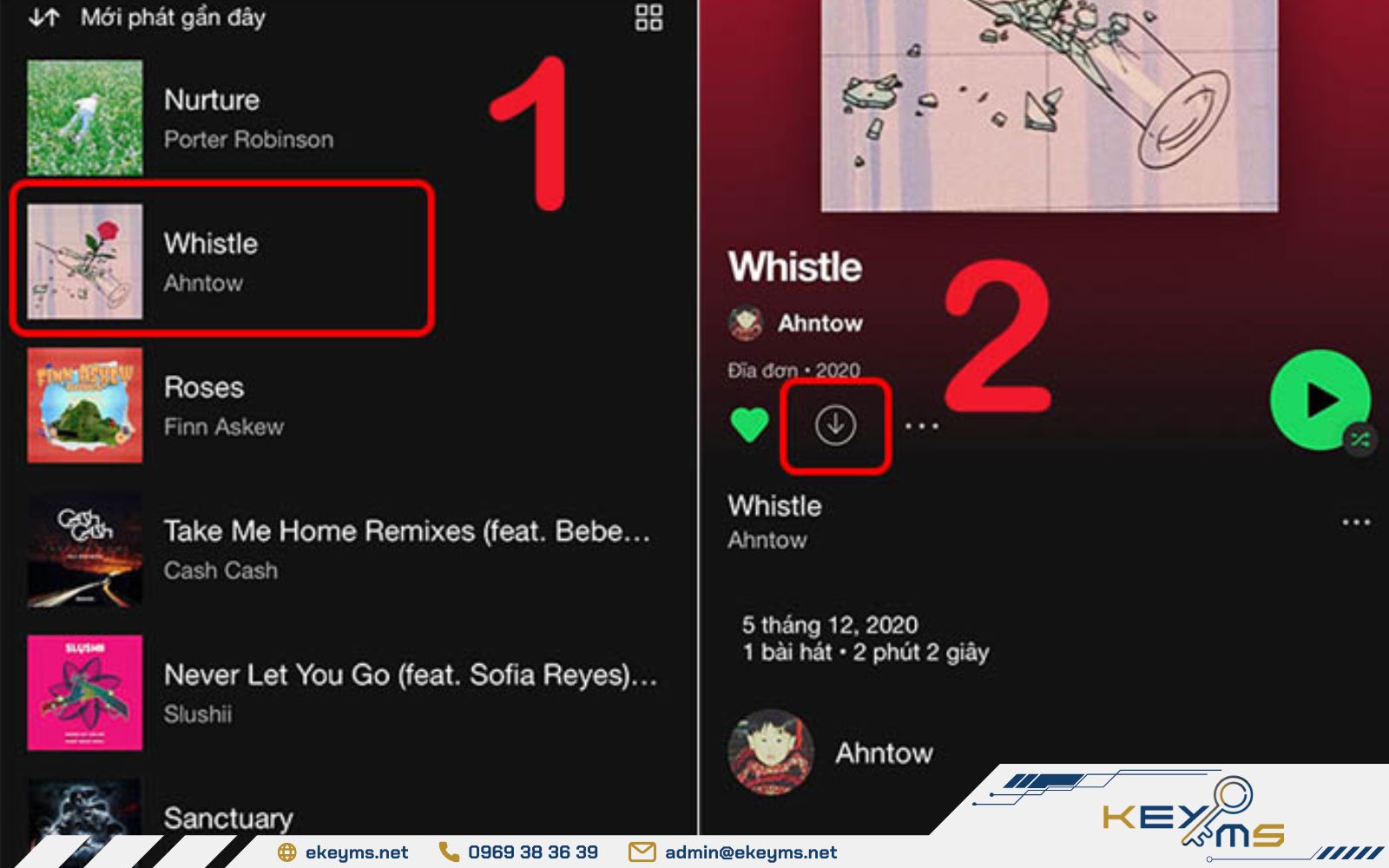
Nhấn chọn biểu tượng tải xuống
- Bước 4: Sau khi quá trình tải nhạc offline trên Spotify hoàn tất, biểu tượng mũi tên sẽ chuyển sang màu xanh lá cây. Như vậy là bạn đã có thể tận hưởng những giai điệu yêu thích tại mục “Nhạc đã tải xuống” trên giao diện chính của ứng dụng.
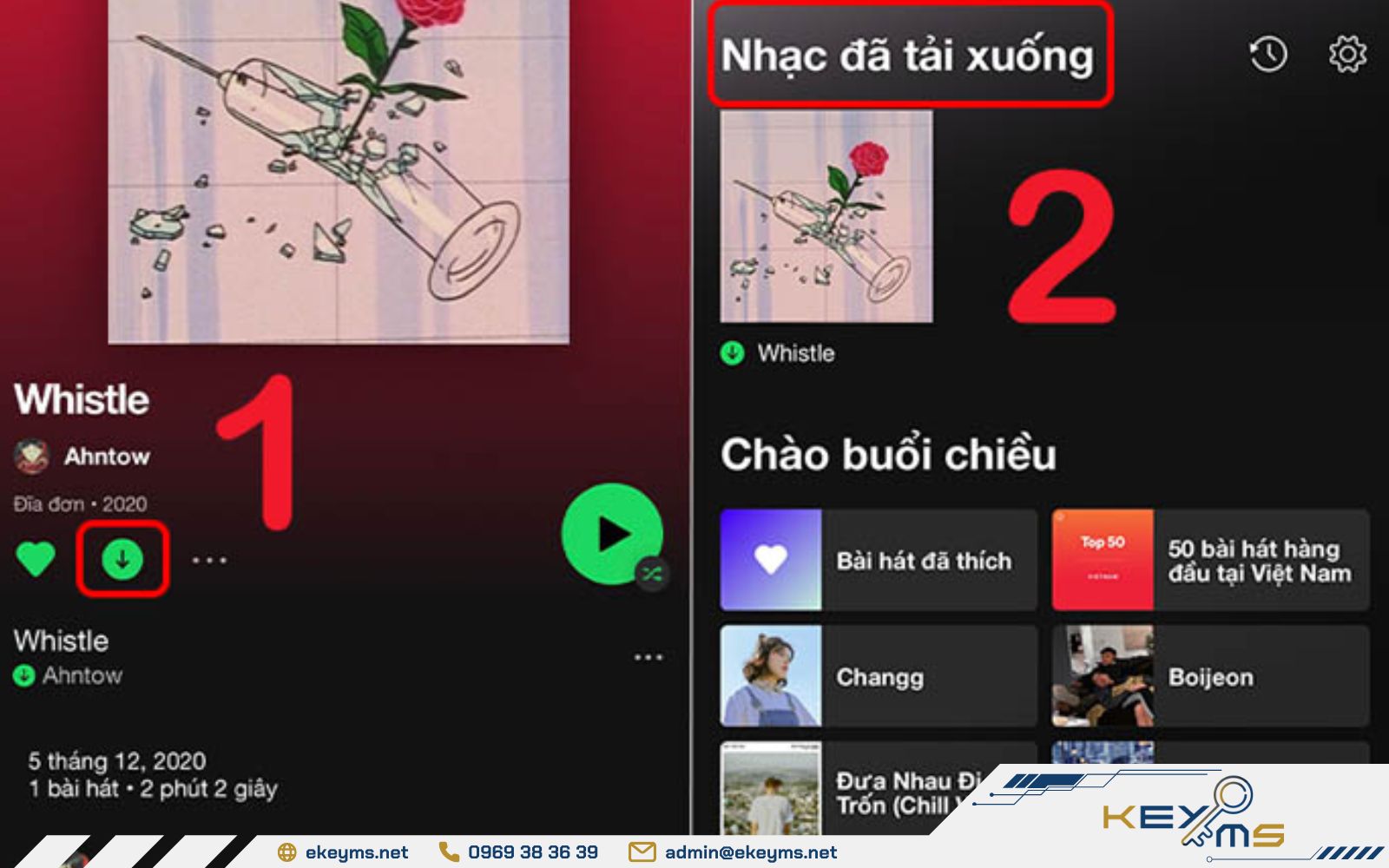
Biểu tượng sẽ chuyển sang màu xanh lá cây khi đã hoàn tất quá trình tải
Cách tải nhạc Spotify trên máy tính, laptop chi tiết
Nếu bạn sử dụng máy tính và muốn tận hưởng playlist nhạc yêu thích mọi lúc khi thư giãn hoặc làm việc thì hãy làm theo hướng dẫn cách tải nhạc trên Spotify về máy tính dưới đây:
- Bước 1: Khởi chạy ứng dụng Spotify đã cài đặt trên máy tính hoặc truy cập vào website Spotify.com qua trình duyệt của bạn. Sau đó, đăng nhập bằng tài khoản Spotify Premium.
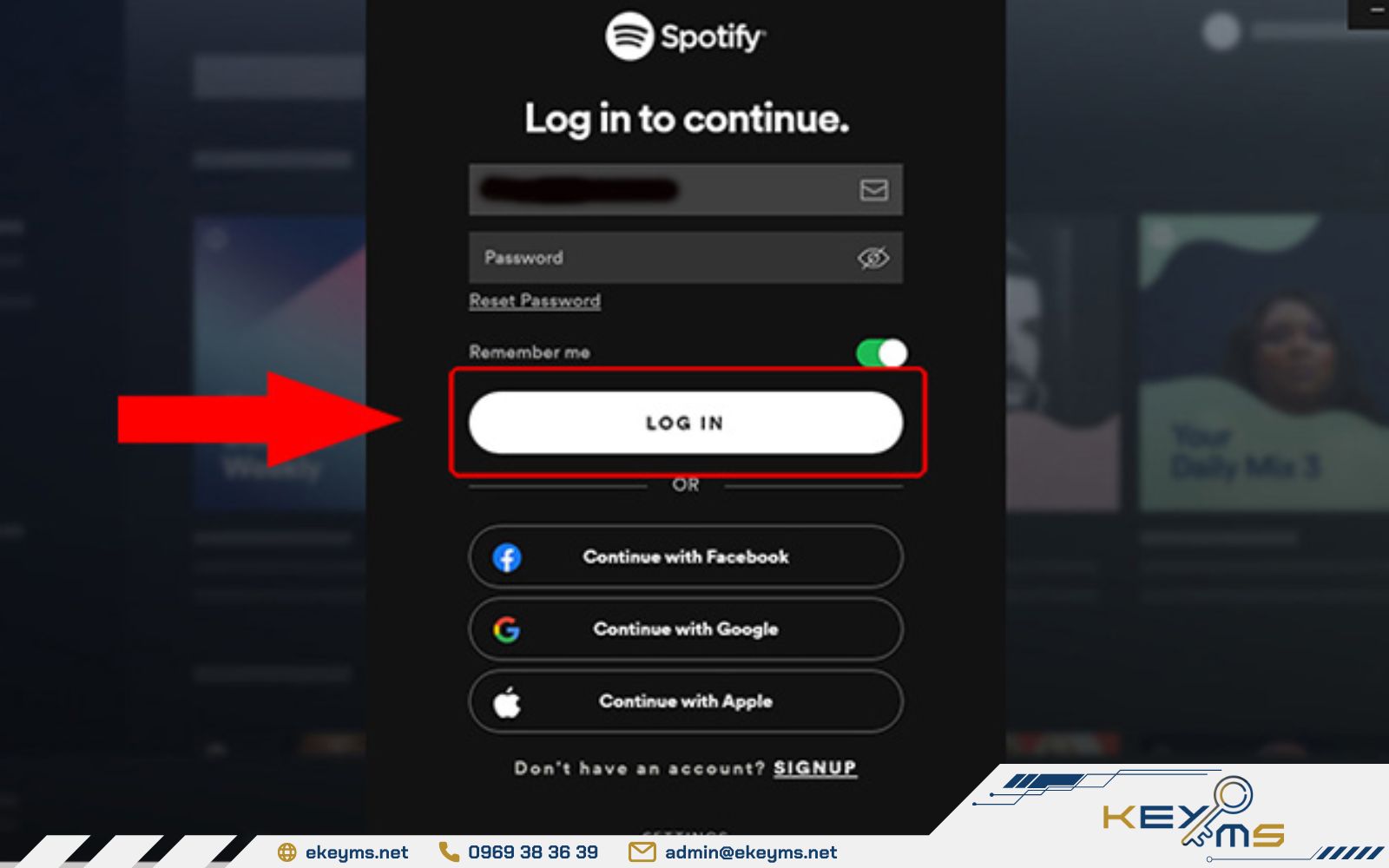
Khởi động ứng dụng Spotify trên máy hoặc trình duyệt web
- Bước 2: Tại giao diện chính, bạn chọn “Thư viện của bạn” (Your Library) ở phía bên trái màn hình hoặc tìm kiếm trực tiếp danh sách phát (playlist) mà bạn muốn tải nhạc xuống trên Spotify.
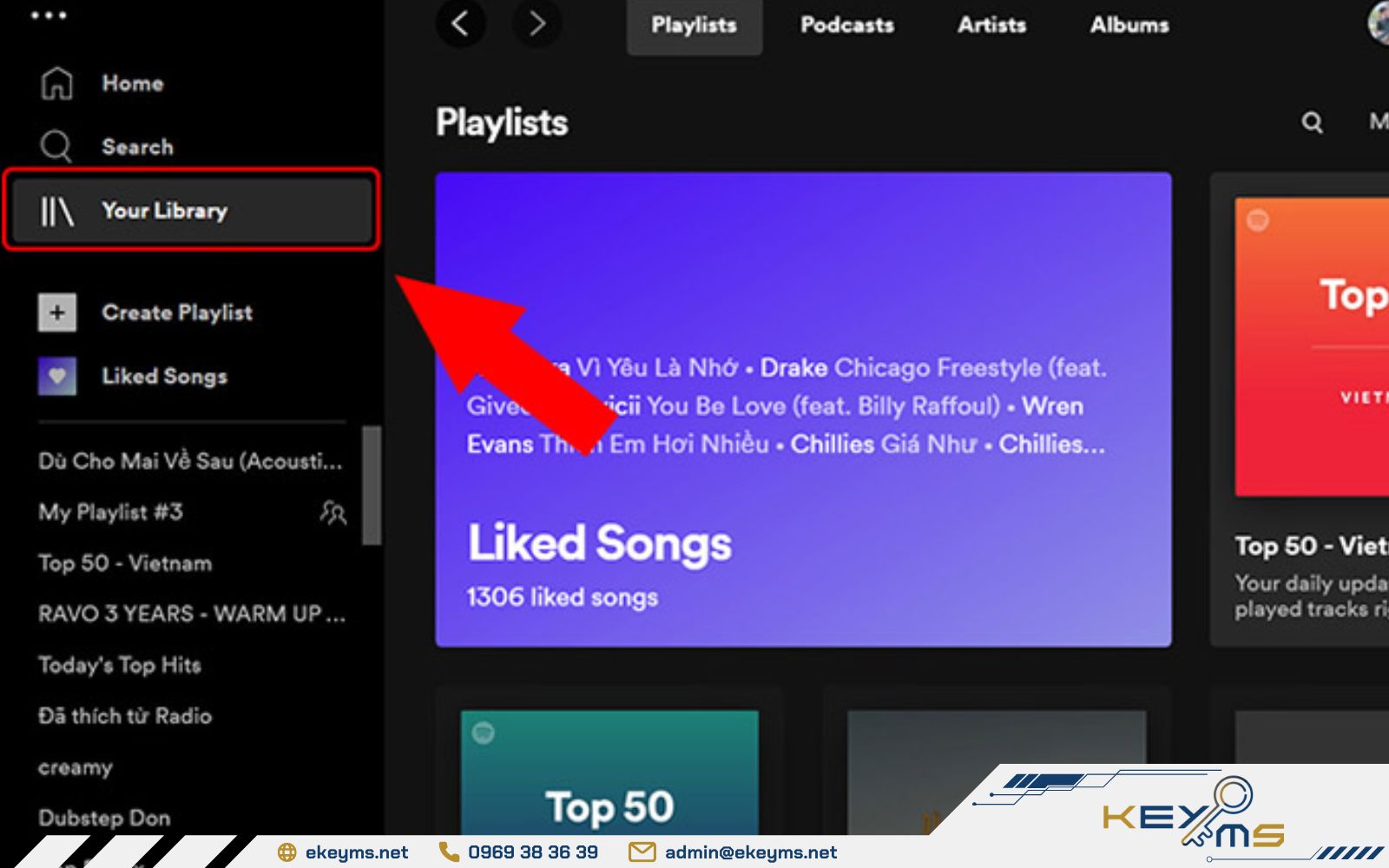
Tìm kiếm danh sách nhạc muốn tải tại “Thư viện của bạn”
Tìm hiểu thêm: Cách tạo playlist trên Spotify đơn giản và nhanh chóng nhất
- Bước 3: Khi danh sách phát đã mở, bạn chỉ cần nhấp chuột vào nút “Tải xuống” (biểu tượng mũi tên chỉ xuống) để tải toàn bộ các bài nhạc trong danh sách này về máy tính.
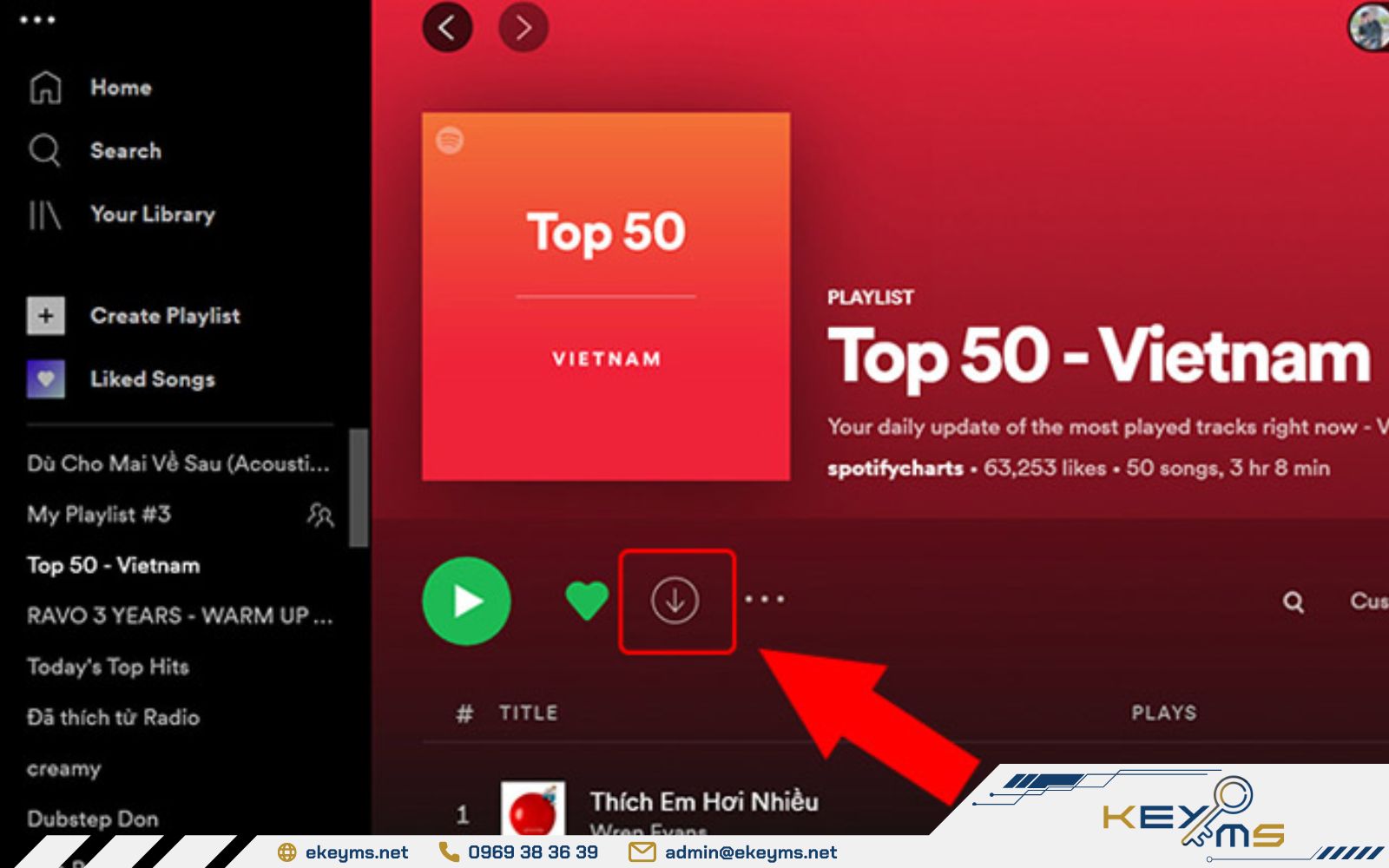
Nhấn chọn biểu tượng mũi tên chỉ xuống để tải
- Bước 4: Khi quá trình tải nhạc offline trên Spotify về máy tính hoàn tất, nút “Tải xuống” sẽ chuyển sang màu xanh lá. Lúc này, bạn có thể nghe nhạc offline từ danh sách phát đã tải về mà không cần kết nối internet.
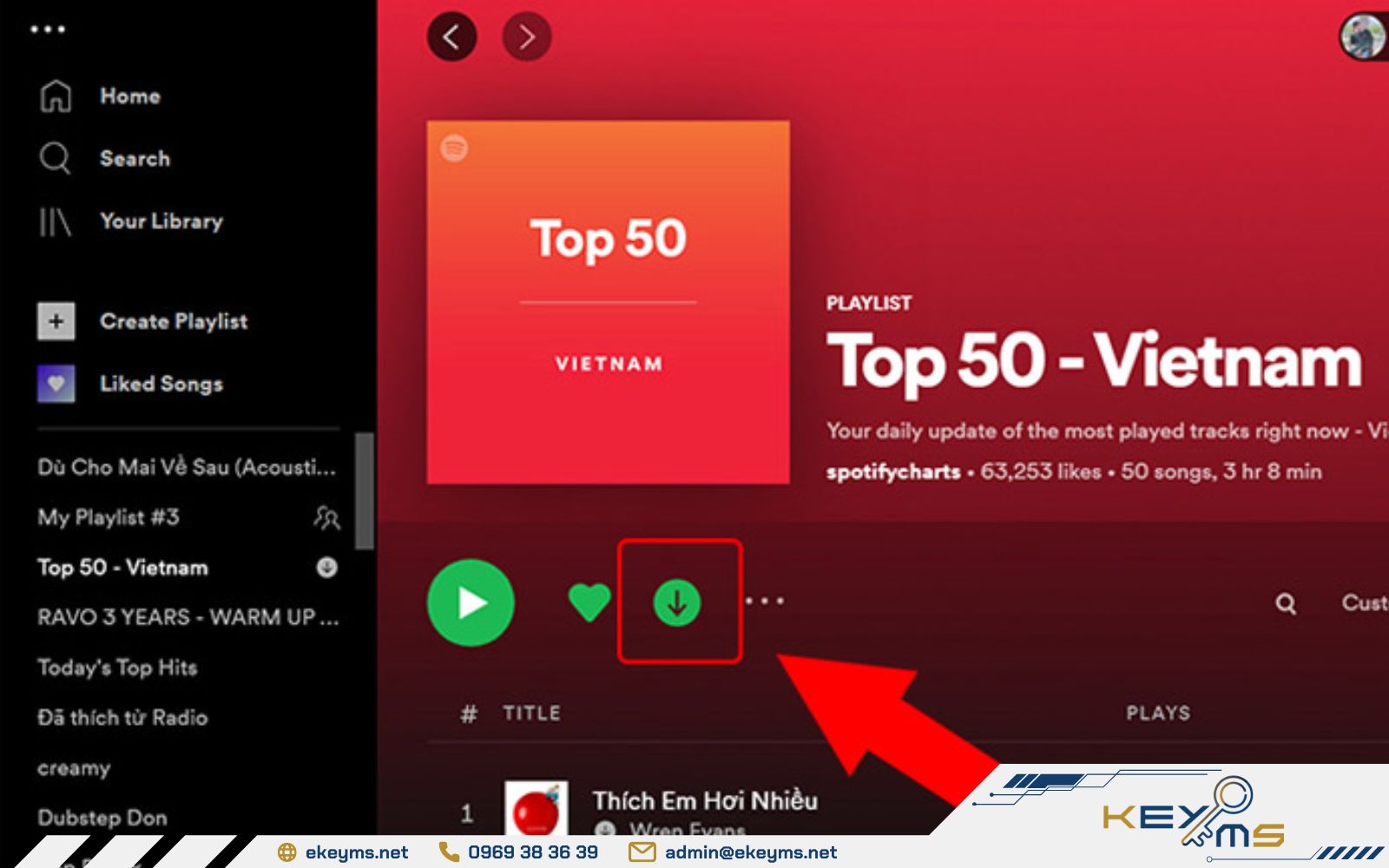
Biểu tượng tải xuống sẽ chuyển xanh như khi tải trên điện thoại
Cách tải nhạc trên Spotify không cần Premium
Mặc dù Spotify không hỗ trợ tính năng tải nhạc miễn phí cho tài khoản thường, tuy nhiên, vẫn có một số trang web và ứng dụng của bên thứ ba được giới thiệu là có thể tải nhạc trên Spotify nghe offline không cần tài khoản Premium. Các công cụ này thường cho phép bạn tải nhạc Spotify bằng link của bài hát hoặc playlist.
Hướng dẫn tải nhạc Spotify bằng SpotifyDown
SpotifyDown là một trong những công cụ trực tuyến được nhiều người sử dụng khi tìm cách tải nhạc xuống trên Spotify không cần Premium. Trang web này cho phép bạn tải nhạc Spotify bằng link của bài hát hoặc playlist trực tiếp từ Spotify. Dưới đây là các bước thực hiện chi tiết:
- Bước 1: Mở ứng dụng Spotify và đăng nhập vào tài khoản của bạn. Tìm bài hát hoặc danh sách phát bạn muốn tải xuống trên Spotify. Nhấn vào biểu tượng ba dấu chấm (…) bên cạnh tên bài hát/playlist, chọn “Chia sẻ” (Share), sau đó nhấn “Sao chép đường liên kết đến danh sách phát” (Copy link to playlist) hoặc “Sao chép liên kết bài hát” (Copy Song Link).
- Bước 2: Truy cập trang web SpotifyDown tại địa chỉ https://spotifydown.com/vi. Dán đường link bạn vừa sao chép vào ô yêu cầu trên trang web và nhấn “Tải xuống” (Download).
Cách tải nhạc trên Spotify bằng Spotify Downloader
Thêm một cách tải nhạc nghe offline trên Spotify cho những ai muốn tải nhạc miễn phí không cần tài khoản Premium đó là sử dụng công cụ Spotify Downloader. Bạn có thể làm theo hướng dẫn tải nhạc trên Spotify với Downloader như sau:
- Bước 1: Mở ứng dụng Spotify, tìm đến bài hát hoặc danh sách phát bạn muốn tải xuống trên Spotify. Nhấn vào biểu tượng ba dấu chấm (…) để mở menu tùy chọn, chọn “Chia sẻ” (Share), sau đó nhấn “Sao chép liên kết đến danh sách phát” (Copy link to playlist) hoặc “Sao chép liên kết bài hát” (Copy Song Link).
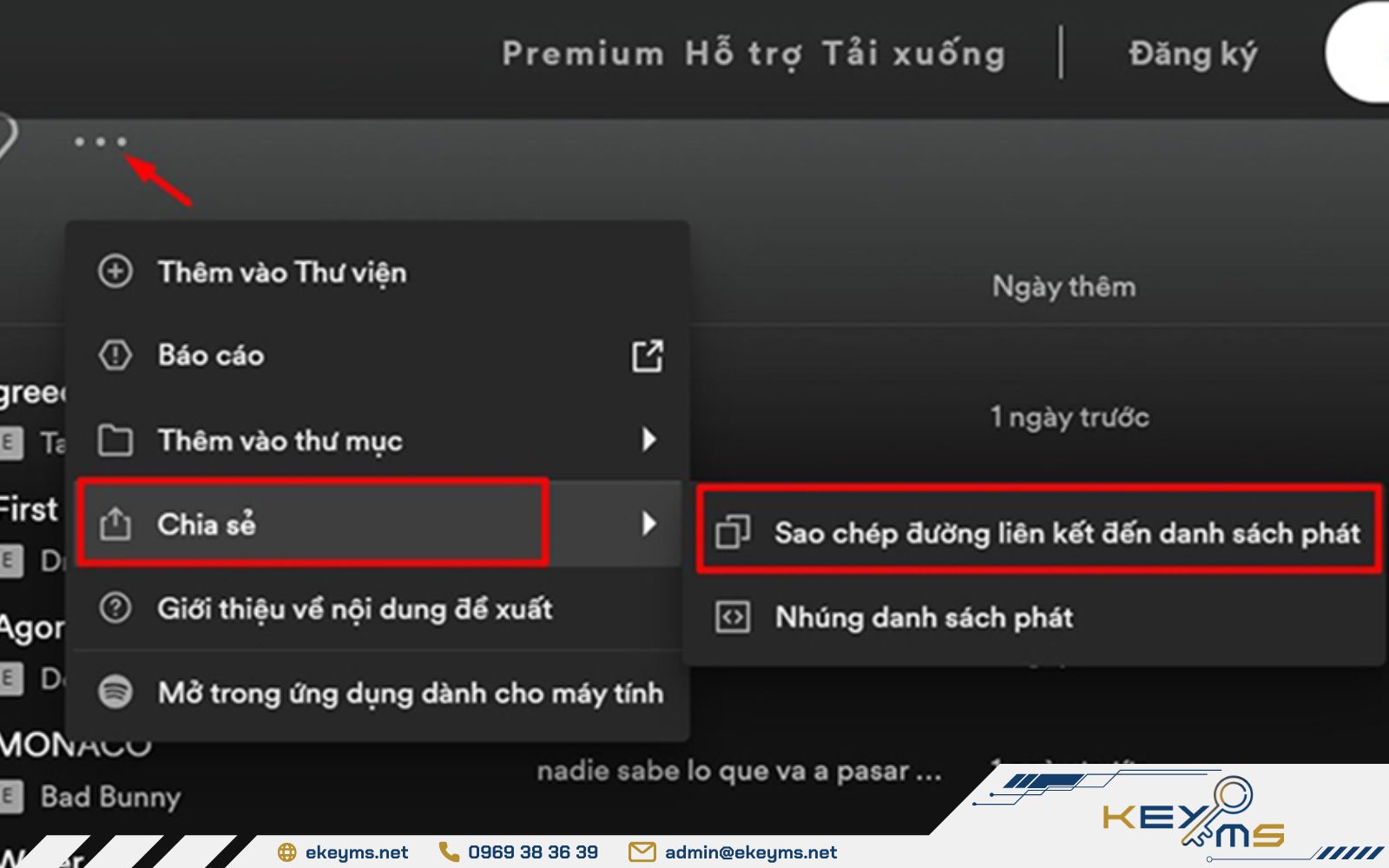
Sao chép liên kết của bài hát hoặc danh sách phát muốn tải
- Bước 2: Truy cập trang web Spotify Downloader tại địa chỉ https://spotify-downloader.com/. Dán đường link bạn vừa sao chép vào ô trống trên trang và nhấn “Submit”.
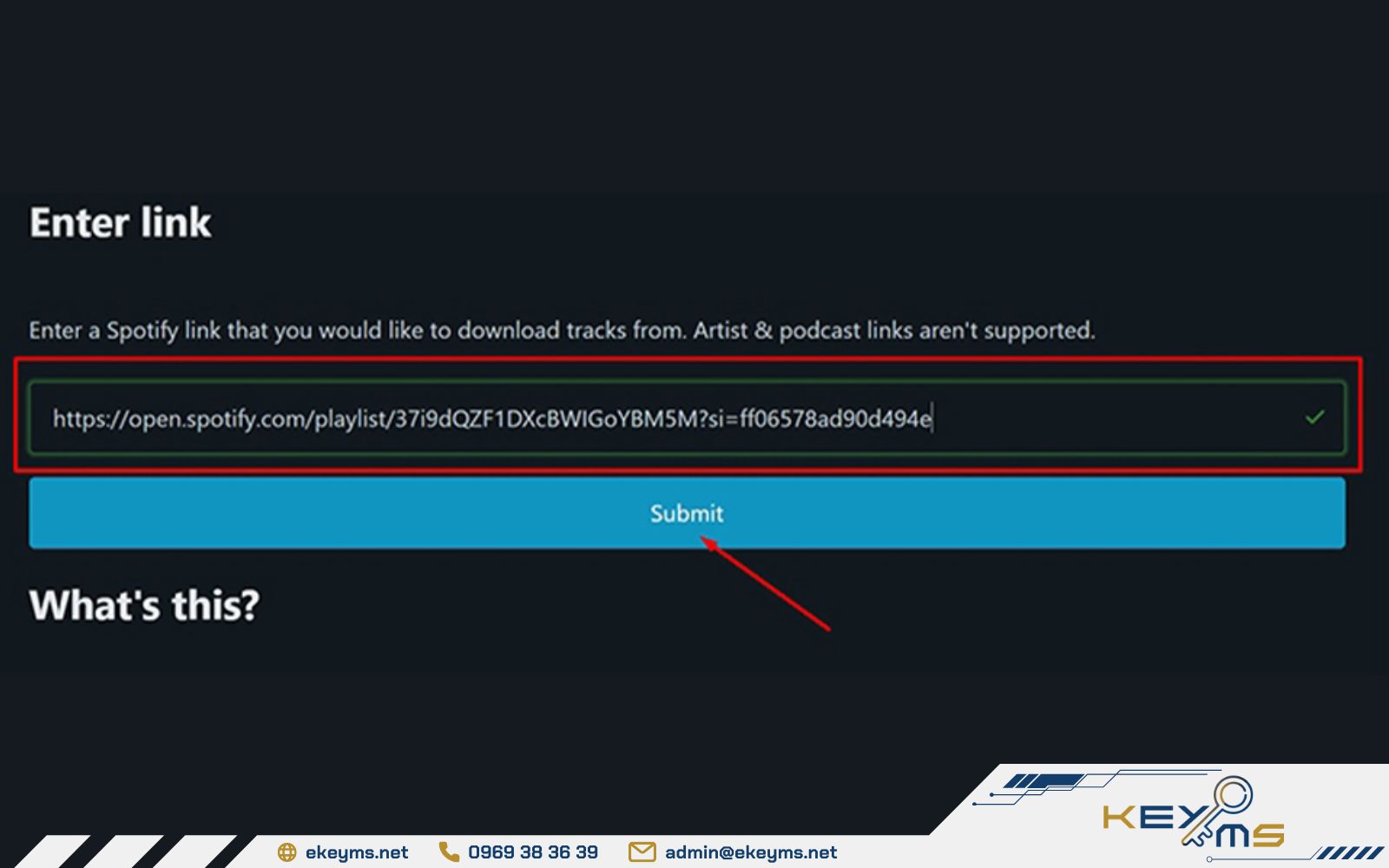
Dán đường link và chọn “Submit”
- Bước 3: Sau khi trang web xử lý liên kết, bạn sẽ thấy các tùy chọn để tải nhạc về trên Spotify. Chỉ cần nhấp vào nút “Download” tương ứng để lưu bài hát hoặc toàn bộ playlist về thiết bị của mình.
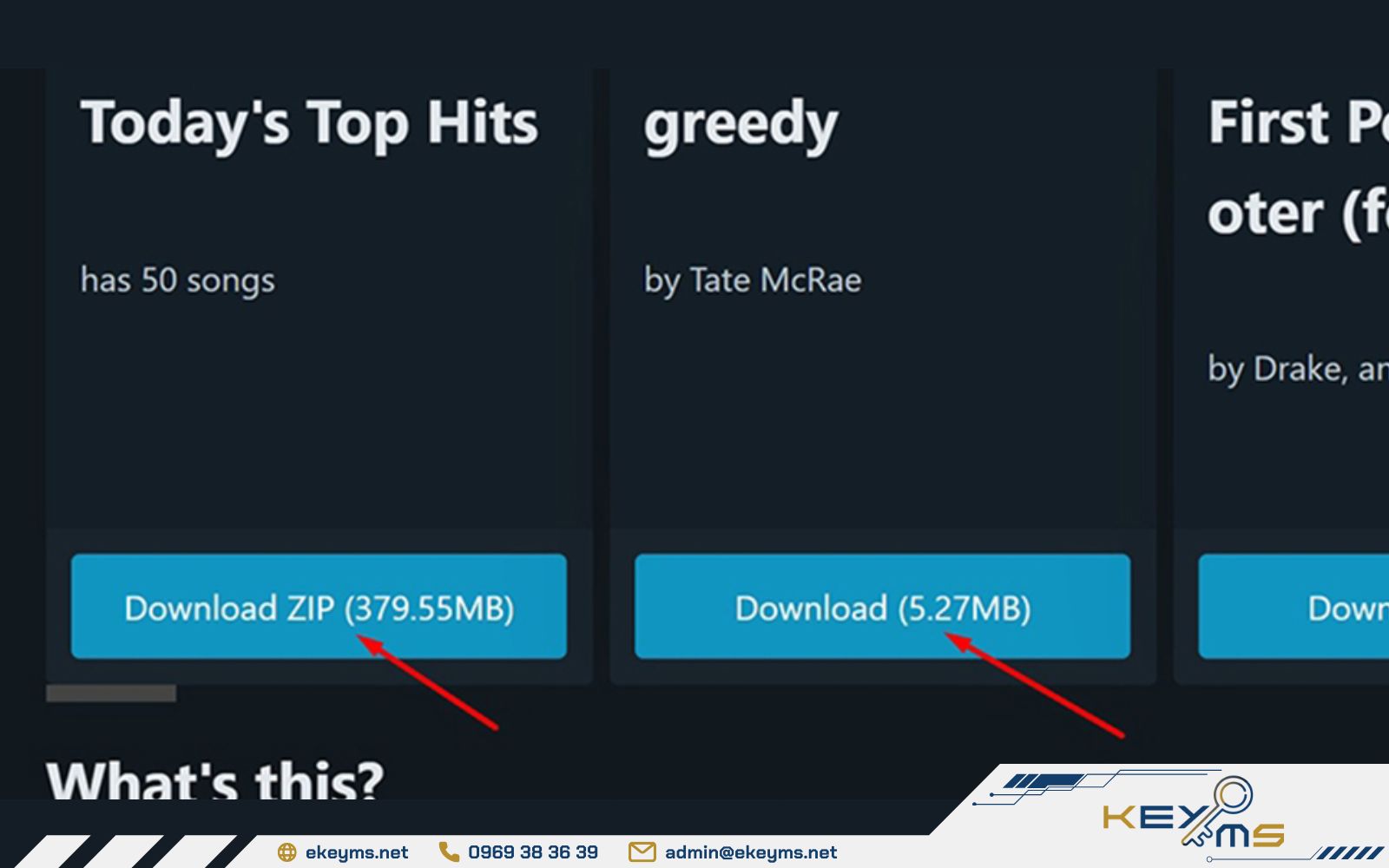
Nhấn nút “Download” để tải xuống
Xem thêm: Cách up nhạc lên Spotify đơn giản chỉ trong 1 nốt nhạc
(FAQ) Giải đáp thắc mắc khi tải nhạc trên Spotify Premium
Có thể tải nhạc trên Spotify khi dùng tài khoản miễn phí không?
Không. Hiện tại, cách tải nhạc miễn phí trên Spotify không được hỗ trợ trực tiếp. Mặc dù trước đây có một số tiện ích hoặc trang web của bên thứ ba hỗ trợ tải nhạc Spotify bằng link, nhưng hầu hết những công cụ này đều đã bị vô hiệu hóa hoặc không còn hoạt động hiệu quả. Để có thể tải nhạc xuống trên Spotify nghe nhạc offline hoặc sử dụng các tính năng khác như lặp lại bài hát, tạo playlist, tắt chế độ trộn bài trên Spotify… bạn bắt buộc phải đăng ký tài khoản Spotify Premium.
Có thể tải nhạc trên nhiều thiết bị với một tài khoản Spotify Premium không?
Có. Bạn hoàn toàn có thể sử dụng một tài khoản Spotify Premium để tải nhạc trên tối đa 5 thiết bị khác nhau, bao gồm điện thoại, máy tính bảng và máy tính.
Spotify Premium có giới hạn số lượng bài hát được tải xuống không?
Có. Mỗi tài khoản Spotify Premium, bạn có thể tải xuống tối đa 10.000 bài hát trên mỗi thiết bị. Tài khoản Premium cho phép tải nhạc trên tối đa 5 thiết bị, như vậy tổng cộng bạn có thể lưu trữ đến 50.000 bài hát để nghe offline.
Làm thế nào nếu không thể tải nhạc từ Spotify bằng 3G/4G trên điện thoại?
Theo mặc định, ứng dụng Spotify thường chỉ cho phép người dùng tải nhạc trên Spotify về điện thoại khi thiết bị được kết nối với Wi-Fi để tiết kiệm dữ liệu di động. Tuy nhiên, bạn có thể thay đổi cài đặt này để tải nhạc trên Spotify qua 3G/4G với các bước sau:
- Bước 1: Trong giao diện chính của ứng dụng Spotify, bạn nhấn vào biểu tượng bánh răng cưa (Cài đặt) ở góc trên bên phải màn hình.
- Bước 2: Cuộn xuống và chọn mục “Chất lượng âm thanh”. Tìm đến phần “Tải xuống” và bật tùy chọn “Tải xuống sử dụng dữ liệu di động” lên.
Tại sao bài hát đã tải xuống từ Spotify Premium lại bị xóa đột ngột?
- Bạn không kết nối internet hoặc không mở ứng dụng Spotify trong vòng 30 ngày. Spotify cần xác minh trạng thái tài khoản Premium của bạn.
- Bạn đã cài đặt lại ứng dụng Spotify.
- Bạn tải nhạc trên Spotify nhiều hơn 5 thiết bị. Trong trường hợp này, nội dung đã tải xuống sẽ bị xóa khỏi thiết bị mà bạn ít sử dụng gần đây nhất.
Nguyên nhân nào khiến tài khoản Spotify Premium không thể tải nhạc?
Nếu bạn đã đăng ký Premium nhưng vẫn gặp khó khăn khi tải nhạc trên Spotify, nguyên nhân có thể là do:
- Thiết bị (điện thoại, máy tính) ở chế độ ngủ hoặc màn hình tắt trong quá trình tải.
- Kết nối Internet yếu hoặc bị gián đoạn.
- Thiết bị của bạn không đủ dung lượng lưu trữ. Tốt nhất nên đảm bảo có ít nhất 1GB bộ nhớ trống.
Tại sao nhạc tải về trên Spotify không phát được?
Nếu bạn đã tải nhạc về trên Spotify nhưng không phát được khi nghe offline thì có thể do các nguyên nhân sau:
- Chế độ offline/máy bay chưa được bật: Để phát nhạc đã tải, bạn cần đảm bảo thiết bị đang ở chế độ máy bay hoặc ngắt kết nối mạng.
- Bài hát đã bị xóa khỏi thư viện Spotify: Nếu bài hát đó bị gỡ bỏ khỏi Spotify bởi nghệ sĩ hoặc nhà cung cấp nội dung thì bạn sẽ không thể phát nhạc được nữa ngay cả khi đã tải xuống.
- Vấn đề với thiết bị hoặc ứng dụng: Thử khởi động lại thiết bị hoặc gỡ cài đặt và tải lại ứng dụng Spotify về máy.
Hy vọng với những hướng dẫn trên từ bài viết, bạn đã biết cách tải nhạc trên Spotify để dễ dàng lưu lại những bài hát yêu thích nghe offline bất cứ khi nào mình muốn. Đừng để trải nghiệm nghe nhạc của bạn bị giới hạn, hãy nâng cấp lên Spotify Premium để tận hưởng kho bài hát không quảng cáo, tải nhạc chất lượng cao về máy đơn giản, nhanh chóng. Liên hệ ngay với Ekeyms hoặc truy cập trực tiếp vào website để kích hoạt tài khoản Spotify Premium chính chủ, giá rẻ!
Chia sẻ:

Danh mục tin tức
Nhiều lượt xem
-
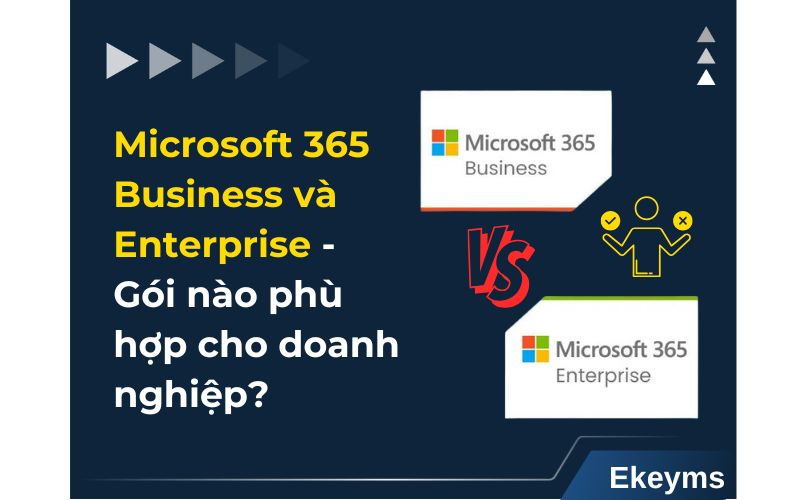
05/12/2025 Chính sách
Microsoft 365 Business và Enterprise: Gói nào phù hợp cho doanh nghiệp?
Xem chi tiết

TIN TỨC LIÊN QUAN